Die 10 besten Video Recorder - Vor- und Nachteile/Funktionen/Download-Links
Auf dieser Seite finden Sie die beliebtesten Videoaufzeichnungsprogramme. Wählen Sie die Software, die am besten zu Ihren Zielen passt.
Sind Sie auf der Suche nach der besten Video Recorder, die Ihre Lieblingsmomente in hochwertiger Ton- und Bildqualität aufnimmt? Wenn ja, dann werden Sie hier fündig! Wir haben eine Liste der 10 besten Video Recorder mit unterschiedlichen Funktionen zusammengestellt.
In diesem Blog erhalten Sie einen vollständigen Überblick über verschiedene Video Recorder, die auf dem Markt erhältlich sind. Von kostenlosen bis hin zu kostenpflichtigen Optionen finden Sie eine Vielzahl von Recordern, die Ihnen alles erzählen, von Vor- und Nachteilen bis hin zu Download-Links, damit Sie mehr erfahren können, bevor Sie in einen Recorder investieren. Außerdem analysieren wir jeden einzelnen Recorder eingehend, damit Sie genau wissen, welche Funktionen jeder Recorder bietet und wie sie Ihrem Projekt zugute kommen könnten.
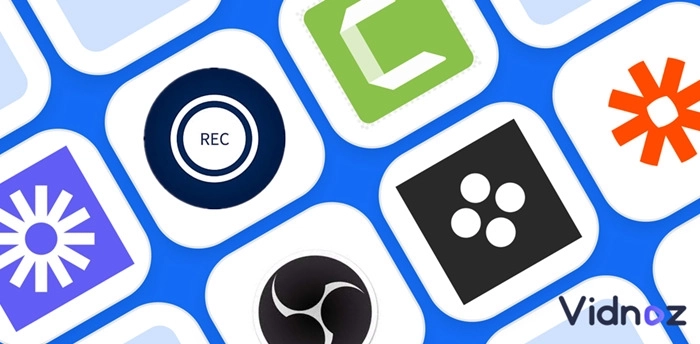
- Auf dieser Seite
- Teil 1: Bester Video Recorder (und kostenloser Editor) ohne Download - Vidnoz Flex
- Teil 2: Loom – Ein einfacher Screen Rekorder mit großer Benutzerbasis
- Teil 3: ShareX – Ein zuverlässiger Oldschool-Recorder
- Teil 4: Nvidia Share - Kostenloser Rekorder für Ihre Grafikkarte
- Teil 5: OBS Studio - der bekannteste kostenlose Open-Source-Recorder
- Teil 6: Bandicam - der beste Game Recorder mit den höchsten FPS
- Teil 7: Snagit - Einstellungen für Mac-Benutzer
- Teil 8: Debut Video Capture Software - Einfacher Rekorder mit Hardcore-Interface
- Teil 9: Xbox Game Bar - der in Windows 10/11 eingebettete Standardrekorder
- Teil 10: QuickTime - der in macOS eingebettete Standardrekorder
- Teil 11: Häufig gestellte Fragen zu den besten Video Recordern
Teil 1: Bester Video Recorder (und kostenloser Editor) ohne Download - Vidnoz Flex
Wenn Sie auf der Suche nach einem leistungsstarken und dennoch einfach zu bedienenden online Video Recorder und -editor sind, dann sollten Sie sich Vidnoz Flex ansehen. Es ist ein Online Screen Recorder, der auf allen verfügbaren Betriebssystemen funktioniert, einschließlich Windows, Mac OSX und Linux. Er bietet einen großartigen Zugang zu erstaunlichen Funktionen, die ihn zur perfekten Wahl für die Aufzeichnung von Aktivitäten auf Ihrem Computerbildschirm und die Erstellung von Videos für praktische Szenarien machen, z. B. für die Erstellung von Video für Verkauf.
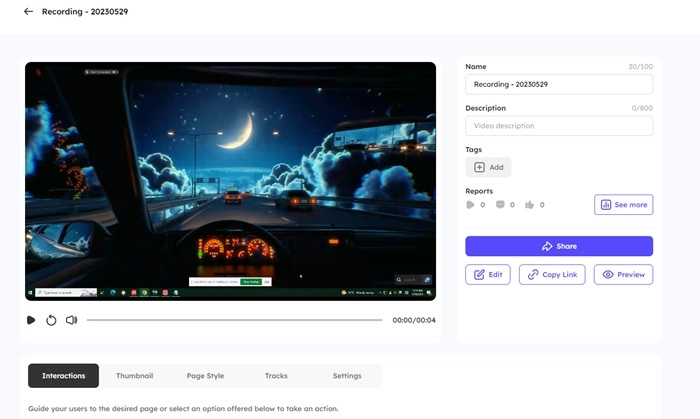
Vidnoz Flex hat eine Reihe von herausragenden Eigenschaften, die es von der Konkurrenz abheben:
1. Ein-Klick-Aufnahmetaste, die alles erfasst, was auf Ihrem Bildschirm passiert
2. Möglichkeit, von mehreren Quellen gleichzeitig aufzunehmen – einschließlich der Aufnahme mit Webcam und Mikrofon
3. Eine intuitive Bearbeitungssuite, die das Trimmen, Zuschneiden oder Hinzufügen von Text zu Videos während des Postproduktionsprozesses erleichtert.
4. Eine sichere Cloud-Speicheroption, mit der Sie jederzeit von jedem Gerät aus auf Ihre Aufnahmen zugreifen können.
Wie nimmt man den Bildschirm mit diesem kostenlosen Screen Rcorder auf?
Schritt 1: Registrieren Sie Vidnoz Flex mit Ihrem Gmail-Konto (Microsoft & Linkedin werden ebenfalls kostenlos unterstützt).
Schritt 2: Wählen Sie auf der Hauptschnittstelle den Bildschirmmodus. Wählen Sie dann aus, was Sie aufnehmen möchten - Desktop-Aktivitäten, Webcam-Feed oder einen Chrome-Tab.
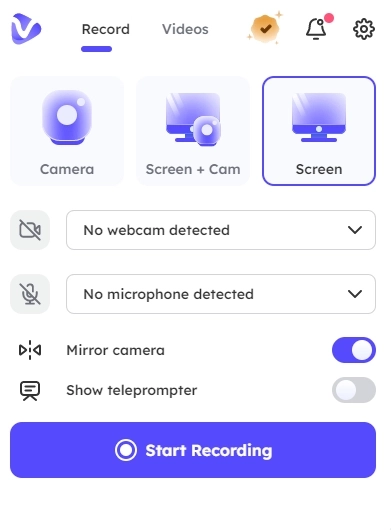
Schritt 3: Nach dem Countdown beginnt die Aufnahme. Sie können sie jederzeit unterbrechen oder fortsetzen.
Schritt 4: Sobald Sie mit der Aufnahme fertig sind, klicken Sie auf Aufnahme beenden und speichern Sie die Datei in einem geeigneten Format. Mit dem durchdachten Editor von Vidnoz Flex können Sie Videos ganz einfach online bearbeiten - z. B. zuschneiden, Hintergrundmusik hinzufügen, die Geschwindigkeit ändern usw.
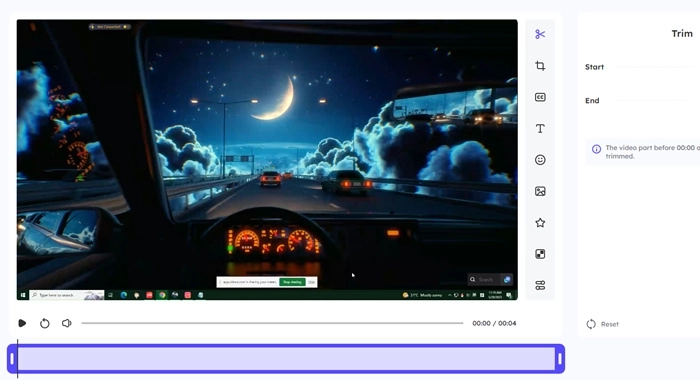
Vidnoz ist eine der besten kostenlosen Websites, die Benutzern hochwertige Bildschirmaufzeichnungsfunktionen bietet, bitte zögern Sie nicht, es auszuprobieren
Download link: Klicken Sie darunter auf
Teil 2: Loom – Ein einfacher Screen Rekorder mit großer Benutzerbasis
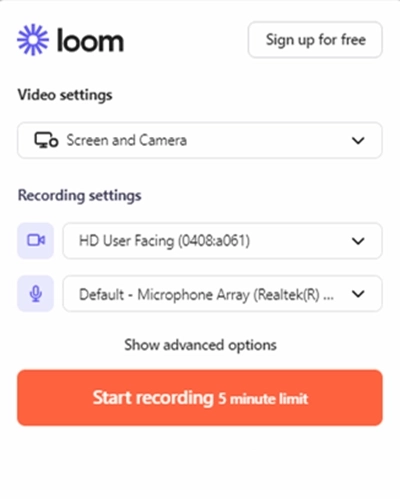
Wenn Sie auf der Suche nach einem iOS-basierten Video Rekorder sind, ist Loom absolut eine gute Wahl. Er ist einfach zu bedienen und hat eine Menge magischer Funktionen, die ihn von anderen Rekordern unterscheiden. Er kann sowohl die Kamera als auch den Bildschirm gleichzeitig aufzeichnen, so dass es einfach ist, Lernvideos zu erstellen oder wichtige Informationen über ein Spiel oder eine Webseite zu erhalten. Sie können auch vorhandene Videos aus Ihrer Kamerarolle hochladen - perfekt, um schnell vorhandene Videos hochzuladen oder einfach nur schnell mit einem Projekt zu beginnen.
Loom ist sowohl für iOS- als auch für MacOS-Geräte verfügbar. Wenn Sie zum Beispiel mit mehreren Personen in einem Team arbeiten, die alle Zugang zu mehreren Geräten und Konten haben, ist es sehr praktisch, dass Sie Videos aufnehmen können und unabhängig vom verwendeten Gerät Zugang zu denselben Tools haben.
- Einfach zu bedienen
- Gleichzeitige Aufnahme von Kamera und Bildschirm
- Vorhandene Videos aus den Aufnahmen hochladen
- Verfügbar für iOS/MacOS-Geräte
- Die Qualität ist nicht so hoch wie bei anderen Videorekordern
Insgesamt ist Loom ein guter Videorekorder, der den Nutzern einen einfachen Zugang zu leistungsstarken Aufnahmewerkzeugen bietet, unabhängig davon, welches Gerät sie verwenden. Wenn Sie etwas Einfaches, aber Effektives brauchen, dann sollte Loom Ihre erste Wahl sein!
Download link: https://www.loom.com/download
Teil 3: ShareX – Ein zuverlässiger Oldschool-Recorder
Der dritte Eintrag auf unserer Liste der 10 besten Videorekorder ist ShareX. Es ist ein Videoaufzeichnungstool für Windows, macOS und Linux, das Sie kostenlos nutzen können.
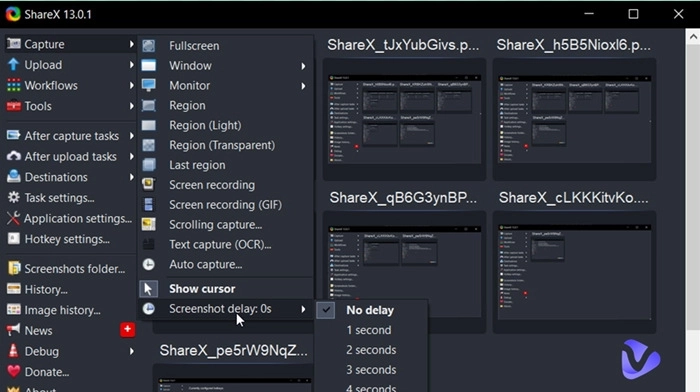
Hier sind einige der wichtigsten Funktionen von ShareX:
1. Nehmen Sie Screenshots vom Bildschirm oder Bereich auf
2. Nehmen Sie ein Video vom Bildschirm oder von der Webcam auf
3. Laden Sie Dateien, Screenshots und Bildschirmaufzeichnungen an über 80 unterstützte Ziele hoch, darunter Datei-Hosting-Dienste, Cloud-Speicherdienste wie Dropbox und Amazon S3, Text-Hosting-Dienste wie Paste bin und soziale Netzwerkdienste wie Twitter.
4.Unterstützt sowohl verlustfreie als auch verlustbehaftete Aufnahmeformate wie MP4, AVI, WebM, GIF und mehr.
- Einfach zu bedienen
- Benutzerfreundliche Oberfläche mit leistungsstarken Funktionen
- Schlanke Anwendung ohne zusätzliche Konfiguration
- Schnelles Aufnehmen von Screenshots, ohne ein externes Programm zu benötigen
- Begrenzte Videobearbeitungswerkzeuge
Was ShareX wirklich von anderen Screen Recordern unterscheidet, ist die Integration des Windows Explorers, mit dem Sie die Aufnahme sofort starten können, indem Sie \\ShareX\capture in die Adressleiste eingeben oder Dateien direkt auf das Fenster ziehen. Darüber hinaus gibt es eine intuitive Symbolleiste, die Sie nach Herzenslust anpassen können, und eine leistungsstarke Aufgabenautomatisierungs-Engine für die Stapelverarbeitung von Elementen wie Dokumenten und Fotos.
Download link: https://getsharex.com/
Teil 4: Nvidia Share - Kostenloser Rekorder für Ihre Grafikkarte
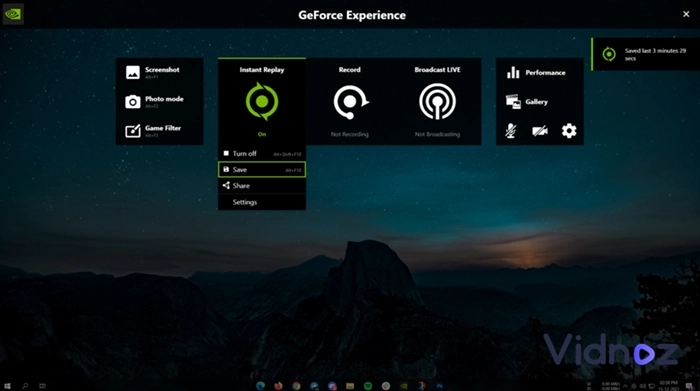
Eine andere gute Wahl für die Aufnahme von Videos ist Nvidia Share (früher GeForce Experience). Dieser kostenlose Rekorder ist speziell für NVIDIA-Grafikkarten gedacht. Wenn Sie ein Gamer sind, sollten Sie diesen Rekorder unbedingt ausprobieren, denn er wurde speziell für Gamer entwickelt..
Nvidia Share hat einige gute Merkmale, z.B. :
1. Aufnahme mit einer Auflösung von bis zu 4K bei 60 Bildern pro Sekunde
2. Installation unter Windows 10, 8, 7 und macOS 10.12+
3. Eine benutzerfreundliche Oberfläche und intuitive Navigation
4.Machen Sie Screenshots mit einem Klick
5. Streamen Sie Ihre Gaming-Session und teilen Sie sie mit Freunden auf Plattformen wie Twitch und YouTube
6.SLI ermöglicht es Ihnen, die Vorteile von Dual-GPUs in Multi-Display-Setups zu nutzen
- Einfach zu bedienen
- Freundliche Anleitung
- FPS-Anzeige
- Aufzeichnung der letzten 30 Sekunden von Gameplay
- stabile, flüssige Leistung
- Funktioniert nur mit NVIDIA-Grafikkarten
Durch diese Funktionen hebt sich Nvidia Share von anderen auf dieser Seite angebotenen Rekordern ab. Es bietet außerdem integrierte Bearbeitungstools und einfache Freigabetools, sodass Sie Ihre Videos problemlos online veröffentlichen oder per E-Mail versenden können. Download Link: This recorder comes with your Nvidia Graphics Card.
Teil 5: OBS Studio - der bekannteste kostenlose Open-Source-Recorder
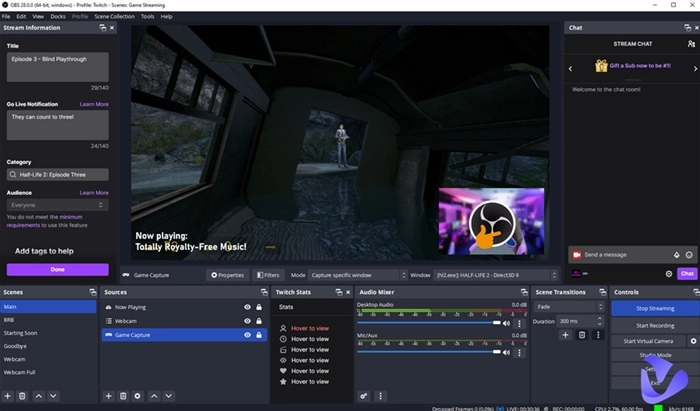
OBS Studio ist der beliebteste Open-Source-Video Recorder mit 30 Millionen Downloads, Tendenz steigend. Es ist kostenlos, einfach zu bedienen und für Windows, Mac und Linux verfügbar. Wenn Sie auf der Suche nach etwas Leistungsgeladenem und Kostenlosem sind, ist OBS Studio der richtige Ort, um damit zu beginnen.
Die bemerkenswertesten Merkmale von OBS Studio sind:
1. leistungsfähiger Live-Streaming-Dienst
2. eine Vielzahl von Anpassungsoptionen für die Streaming-Ausgabe
3. einfaches Aufzeichnen von Desktop-Bildschirmen und Spielen
4. unterstützt mehrere Quellen (Bilder, Videos) mit anpassbaren Übergängen
5. zusätzliche Plugins für weitere Anpassungen verfügbar
- Unendliche Möglichkeiten für Kreativität und Vielseitigkeit.
- Unterstützt eine Vielzahl von Multimedia-Formaten, einschließlich MP4 und MOV.
- Aufnahmen in voller HD-Auflösung.
- Unterstützt Funktionen zur Szenenbearbeitung.
- Schwierig zu bedienen
- Ziemlich hohe Hardware-Anforderungen
- Punkt drei - große Benutzerbasis
- Erfordert ziemlich hohe Anforderungen an den Computer
OBS Studio ist für diejenigen gedacht, die bereits technisch versiert sind und nichts dagegen haben, stundenlang Einstellungen für die beste Videoqualität vorzunehmen. Wenn Sie auf der Suche nach einfachen und sofort einsatzbereiten Aufnahmefunktionen sind, ist OBS vielleicht nicht die richtige Wahl.
Download Link: https://obsproject.com/download
Teil 6: Bandicam - der beste Game Recorder mit den höchsten FPS
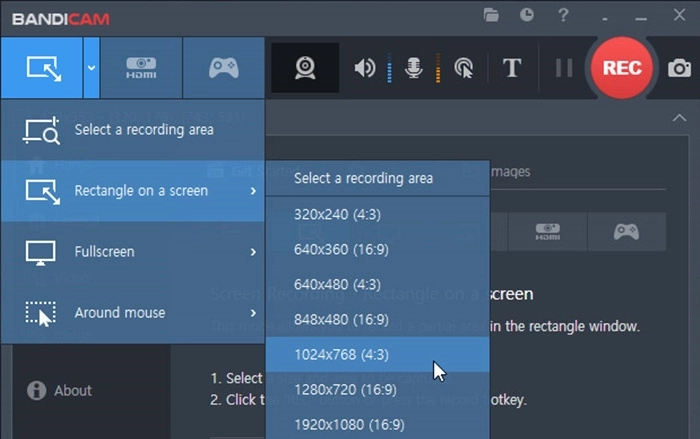
Lernen Sie Bandicam kennen, einen Videorekorder, mit dem Sie Ihren Computerbildschirm, Spielmaterial und andere Aktivitäten auf Ihrem Desktop aufzeichnen können. Es ist einer der besten Videorekorder auf dem Markt, mit seiner Fähigkeit, bis zu 120 Bilder pro Sekunde aufzunehmen. Wenn Sie also ein Gamer sind, der seine Erfahrungen mit Freunden und Followern teilen möchte, können Sie dies – auch in 4K-Auflösung – mit Bandicam tun
Bandicam verfügt über eine Reihe großartiger Funktionen, die es von der Masse abheben:
1. Unterstützung für alle wichtigen Formate: AVI und MP4
2.No Verzögerungen bei der Aufnahme: Mit Bandicam können Sie in hoher Geschwindigkeit aufnehmen, ohne dass es zu Qualitäts- oder Leistungseinbußen kommt
3. Screenshot aufnehmen: Machen Sie jederzeit Schnappschüsse, wenn Sie ein Spiel spielen oder ein Online-Video ansehen
4. Kompatibel mit Windows 10 und früheren Versionen: Zeichnen Sie Ihren Bildschirm auf allen gängigen Betriebssystemen auf
- Ideal für Gamer - spezieller Spielmodus
- Einfach für Anfänger und Experten gleichermaßen
- Aufnehmen von flüssigen HD-Clips ohne Ruckeln
- Zusätzliche Broadcasting-Funktion
- Die kostenlose Version ist begrenzt - Sie können nur bis zu 10 Minuten pro Tag aufnehmen
Wenn Sie ein begeisterter Gamer sind, dann ist Bandicam fast die einzige Wahl für Sie. Leider dürfen Sie mit einer kostenlosen Lizenz nicht zu weit gehen.
Download link: https://www.bandicam.com/downloads/
Teil 7: Snagit - Einstellungen für Mac-Benutzer
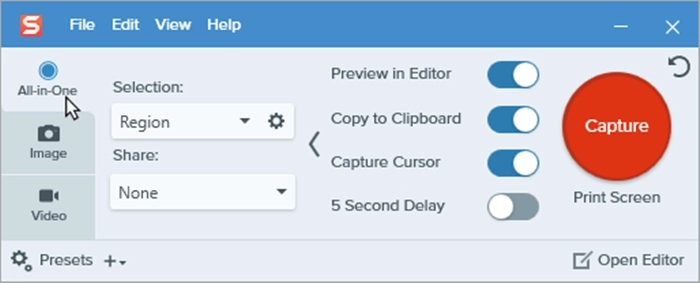
Snagit ist eine erstaunliche Videoaufnahmesoftware, die mehrere großartige Funktionen und Werkzeuge bietet. Sie funktioniert sowohl auf Windows- als auch auf Mac-Computern, was Ihnen eine große Variabilität bei der Erstellung Ihrer Aufnahmen bietet.
Es hat einige beeindruckende Funktionen, die es von der Konkurrenz abheben. Sie können Videos in hoher Qualität aufnehmen und Bilder einfach erfassen. Außerdem verfügt es über einen integrierten Editor, mit dem Sie Ihren Aufnahmen den letzten Schliff geben können. Ein weiterer Vorteil ist, dass Sie Ihre kreativen Arbeiten über das Internet mit anderen teilen können, so dass Ihre Freunde und Kollegen sie problemlos sehen können. Darüber hinaus gibt es noch ein paar weitere neue Funktionen, mit denen Sie Ihr Erlebnis noch weiter verbessern können.
- Einfach zu bedienende Schnittstelle
- Hochwertige Aufnahmen
- Eingebauter Editor für schnelle Bearbeitung
- Sofortige Online-Freigabefunktion
- Eine Vielzahl von Add-ons verfügbar
- Teuer im Vergleich zu anderen Rekordern
Snagit arbeitet noch genauso stabil wie vor 10 Jahren. Und diese gängige Wahl von Mac-Benutzern hat sich bereits mit einfacher Bedienung und beeindruckender Leistung bei der Videoerstellung bewährt.
Download Link: https://www.techsmith.com/screen-capture.html
Teil 8: Debut Video Capture Software - Einfacher Rekorder mit Hardcore-Interface
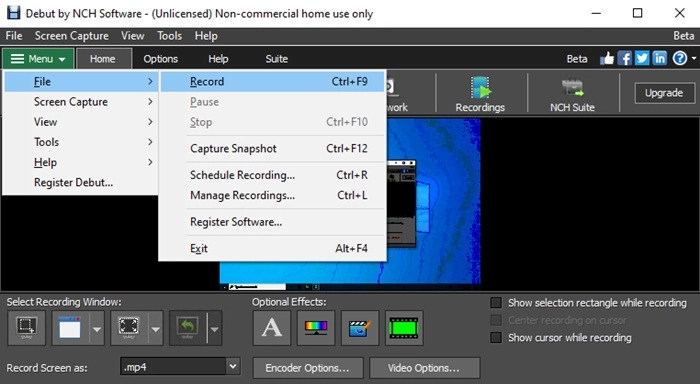
Debut Video Capture Software ist eine weitere gute Wahl für Windows screen recorder. Dieser praktische Videorekorder kann Videos direkt von Ihrem Computer, Camcorder oder sogar VHS-Kassetten aufnehmen. Er ist in der Lage, Videostreams aufzuzeichnen, und ist eine großartige Wahl für die Aufnahme aller Arten von Medien.
- Breite Kompatibilitätspalette
- Einfach zu bedienende Schnittstelle
- Minimale Lernkurve für Erstnutzer
- Limited choice of filters
- Less advanced export options
Dieser beste Screen Recorder bietet eine Vielzahl von Funktionen, wie z. B. die Aufnahme und Darstellung verschiedener Videos aus jeder Quelle nebeneinander, die sogar eine Farbkorrektur für Ihr Video ermöglicht. Außerdem ist die Debut Video Capture Software sowohl mit Windows- als auch mit Mac-Betriebssystemen kompatibel, so dass Sie unabhängig von Ihrem Betriebssystem in der Lage sein sollten, das Beste daraus zu machen.
Download Link: https://www.nchsoftware.com/capture/index.html
Teil 9: Xbox Game Bar - der in Windows 10/11 eingebettete Standardrekorder
Der vorletzte Rekorder auf unserer Liste ist die Xbox Game Bar von Microsoft, ein Rekorder, der in Windows 10/11 eingebettet ist.
Es bietet einige einzigartige Funktionen, die es von anderen Rekordern auf dieser Seite unterscheiden. Dazu gehört die Möglichkeit, zwischen vordefinierten Auflösungen zu wechseln und zwischen Fenster- und Vollbildmodus umzuschalten. die Möglichkeit, Audio aus verschiedenen Quellen wie Spielaudio oder Mikrofon mit einer einfachen Taste aufzunehmen; die Möglichkeit, Komprimierungsalgorithmen wie OBS-Formate (FLV, MP4), H.264/AAC usw. zu verwenden; und Zugriff auf Systemaufgaben während der Aufnahme, z. B. das direkte Aufnehmen von Screenshots oder das Live-Streaming auf Twitch, während Sie spielen.
- Einfach einzurichten - keine zusätzlichen Schritte erforderlich
- Integriert in Windows 10/11 - kein zusätzlicher Download erforderlich
- Automatische Aufnahmen können in bestimmten Intervallen geplant werden
- Die Aufzeichnungen erfolgen in hoher Auflösung mit minimaler Belastung der Geräteressourcen
- Kompatibel mit Windows-Geräten wie PCs, Tablets und Telefonen
- Nicht anpassbar - hat nur vordefinierte Auflösungen
- Begrenzte Bearbeitungsoptionen - keine Möglichkeit, Text oder Voiceover hinzuzufügen
- Keine Videobearbeitungstools - keine Möglichkeit, Effekte oder Übergänge hinzuzufügen
Die Xbox Game Bar durchläuft eine Iteration, um mehr Funktionen für Spieler bereitzustellen, Sie können die von Microsoft veröffentlichten Berichte und Bewertungen überprüfen..
Download Link: This recording program is built into every Windows operating system (10/11)
Teil 10: QuickTime - der in macOS eingebettete Standardrekorder
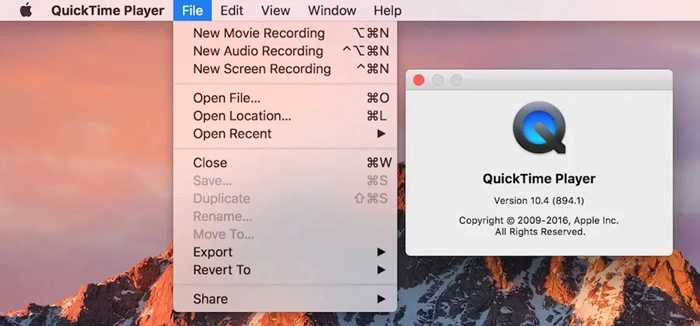
Zu guter Letzt haben wir QuickTime. Apple-Benutzer werden mit QuickTime sehr vertraut sein – es ist der Standardrekorder, der in macOS installiert ist. Es handelt sich um eine einfache Recorder-App, die als Teil des Betriebssystems kostenlos ist, daher ist sie eine gute Wahl, wenn Sie nach etwas suchen, das einfach zu bedienen ist und nur die Grundlagen benötigt.
- Einfach zu bedienen
- Leichte Anwendung
- Eingebettet in macOS
- Keine zusätzliche Software oder Registrierung erforderlich
- Kann kein Audio aufnehmen, Soundflower wird benötigt, um dies zu beheben
- Begrenzte Bearbeitungsoptionen
- Nicht so funktionsreich wie andere Rekorder
QuickTime verfügt über einige wichtige Funktionen zum Aufnehmen von Videos. Es ermöglicht Ihnen, Ihre Kamera oder Ihren Bildschirm auf Ihrem Mac einfach aufzunehmen und verfügt über Soundeffekte. Sie können auch Videos zuschneiden, Erzählungen erstellen, Aufnahmen als Dateien speichern und sie einfach in sozialen Medien oder mit anderen Benutzern über Airdrop teilen.
Download Link: https://support.apple.com/downloads/quicktime
Teil 11: Häufig gestellte Fragen zu den besten Video Recordern
Möchten Sie noch mehr über die besten Video Recorder erfahren? Hier werden einige der häufigsten Fragen beantwortet.
Welcher kostenlose PC-Video Recorder ist der beste?
Der beste kostenlose Video Recorder für den PC ist OpenBroadcaster Studio (OBS). Es handelt sich um eine Open-Source-Software mit einer breiten Palette an Funktionen, die sie zu einer der besten für die Aufnahme von Videos auf Ihrem Computer macht. Es unterstützt auch eine Vielzahl von Quellen, von Webcams über Spielaufzeichnungen bis hin zu Streaming und Audioaufzeichnungen.
Was ist die beste und einfachste Methode, um kostenlos ein Video auf meinem Computer aufzunehmen?
Mit der Open Broadcaster Software (OBS) können Sie kostenlos ein Video auf Ihrem Computer aufnehmen. Es handelt sich um eine Open-Source-Software mit leistungsstarken Funktionen, mit denen Sie in hoher Qualität aufnehmen und Effekte, Übergänge und mehr hinzufügen können. Außerdem ist die Nutzung völlig kostenlos, sodass Sie kein Geld für teure Software ausgeben müssen.
Sind kostenlose Bildschirmrekorder zuverlässig?
Die Antwort lautet: Es kommt darauf an. Kostenlose Screen Video Recorder verfügen normalerweise über weniger Funktionen, aber in vielen Fällen erfassen sie kein HD-Video oder -Audio, können nicht in verschiedenen Formaten speichern und sind möglicherweise nicht zuverlässig, wenn Sie eine lange Sitzung aufzeichnen müssen.
Es gibt jedoch einige kostenlose Bildschirmaufzeichnungsoptionen, die einige großartige Funktionen und Zuverlässigkeit bieten.
Fazit
Nach eingehender Diskussion haben wir eine Liste mit den zehn besten Video Rekordern zusammengestellt, die auf dem Markt erhältlich sind. Jeder von ihnen verfügt über eine Reihe von Eigenschaften und Vorteilen, die für verschiedene Arten von Projekten geeignet sind.
Sie werden alle auf dieser Seite vorgestellten Screen Video Recorder als hilfreich und praktisch empfinden, so dass Sie sofort aufnehmen können, ohne sich um die Einrichtung zu kümmern. Es gibt einen Rekorder für jeden individuellen Bedarf, egal ob Sie etwas Einfaches oder etwas Anspruchsvolleres suchen.Wenn Sie auf der Suche nach einem großartigen Allrounder sind, dann empfehlen wir Ihnen den Vidnoz Flex. Er ist mit einigen erstaunlichen Funktionen ausgestattet, die ihn zu einer hervorragenden Option für Anfänger und Profis machen. Welcher Tag wäre also besser geeignet als heute, um es auszuprobieren?

Frank
Frank hatte schon immer eine Leidenschaft für das Schreiben. Er verfügt über gute Kenntnisse im IT-Bereich, da er einen Bachelor-Abschluss in Computerwissenschaften hat. Seit fast acht Jahren schreibt er über Desktop-Software und Tools für die Online-Zusammenarbeit.
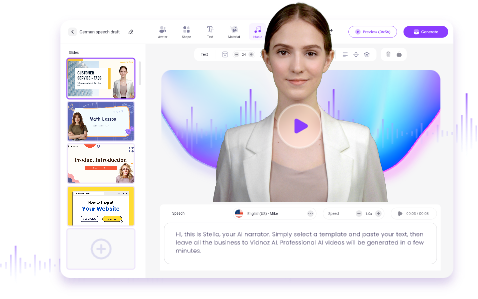


.webp)

